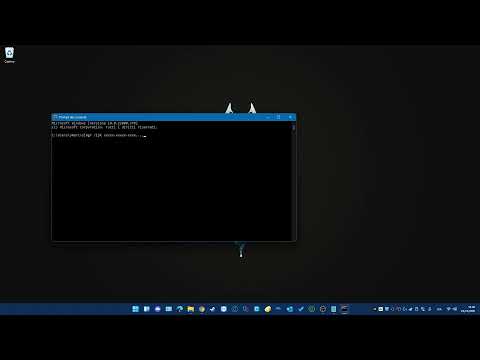I componenti aggiuntivi sono disponibili per Microsoft Word, Excel, PowerPoint, Outlook, Project e SharePoint. Ti permettono di fare qualsiasi cosa, dalla traduzione del testo o alla ricerca sul Web per pianificare un incontro a Starbucks e chiamare un Uber.
Come ottenere i componenti aggiuntivi di Office
È possibile ottenere componenti aggiuntivi in due modi. In un'applicazione Microsoft Office, puoi fare clic sulla scheda "Inserisci" sulla barra multifunzione, fare clic sull'icona "Componenti aggiuntivi" sulla barra e selezionare "Salva".
Mentre stiamo visualizzando Word 2016 per Windows nello screenshot qui, questa opzione è disponibile nello stesso posto in altre applicazioni di Office e Word per altre piattaforme, inclusi Word per iPad, Word per Mac e Word online.



Come aprire i componenti aggiuntivi in Office
Una volta trovato un componente aggiuntivo che ti piace, fai clic sul componente aggiuntivo e fai clic su "Fidati" per consentire al componente aggiuntivo di accedere ai contenuti di qualsiasi documento con cui si utilizza il componente aggiuntivo.



Fai clic sul link "Aggiorna" nell'angolo in alto a destra della finestra se il componente aggiuntivo che hai appena aggiunto al tuo account non è ancora visualizzato qui. Assicurati di aver eseguito l'accesso all'applicazione Microsoft Office con lo stesso account utilizzato sul Web.
Fai clic sul componente aggiuntivo nell'elenco di componenti aggiuntivi associati al tuo account e fai clic su "OK". Ora verrà caricato nel tuo programma di Office.

Come lavorare con i componenti aggiuntivi
Quando hai finito con un componente aggiuntivo, puoi chiuderlo facendo clic sul pulsante "x" nella barra laterale. Trascina e rilascia la parte superiore del riquadro del componente aggiuntivo se desideri riposizionarlo sul lato sinistro del documento o trasformarlo in una finestra mobile visualizzata sul documento.

Se non desideri più un componente aggiuntivo da associare al tuo account, passa il mouse su di esso nella finestra I miei componenti aggiuntivi, fai clic sul pulsante "…" che appare e seleziona "Rimuovi".

I componenti aggiuntivi sono associati al tuo account Microsoft, quindi dopo averli aggiunti, potrai accedere rapidamente a questi dal menu "I miei add-in" su altri computer e dispositivi.